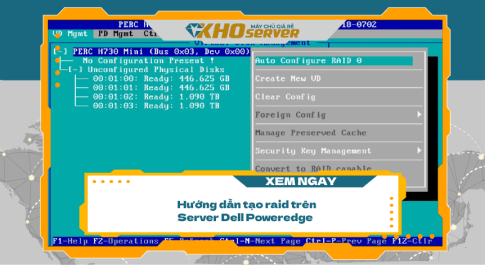Thủ thuật
Hướng dẫn cách chuyển cổng Wan thành cổng Lan trên Router
Để chuyển đổi cấu hình mạng chuẩn LAN, VLAN hoặc WAN thì bạn sẽ thực hiện như thế nào? Sau đây là bài “Hướng dẫn cách chuyển cổng WAN thành cổng LAN trên Router” Hãy cùng tìm hiểu nội dung bên dưới các bạn nhé!
Mục lục
Cổng LAN là gì?
Cổng Ethernet còn có các tên gọi khác, chẳng hạn như cổng LAN, kết nối Ethernet, giắc cắm Ethernet, ổ cắm LAN và cổng mạng. Một router (thiết bị cung cấp mạng) có thể có nhiểu cổng Ethernet để cung cấp kết nối có dây cho nhiều thiết bị khác nhau cùng lúc. Kết nối này có thể là mạng LAN hoặc mạng internet có dây.

Một router gia đình sẽ có 4 cổng LAN cùng loại và màu sắc ở mặt sau của router. Tức là nó có thể lưu trữ một mảng gồm tối đa 4 thiết bị được kết nối bằng cách kết nối các giắc cắm giống hệt nhau này.
Thực chất cần có cổng LAN nếu như bạn muốn kết nối mạng nhóm để gắn kết một số máy tính ở khoảng cách ngắn với nhau và với Internet. Còn nếu muốn tạo một mạng có diện tích vài km, bạn cần mua cáp băng thông cao.
>>> Xem ngay các thiết bị Router sử dụng cho gia đình và doanh nghiệp.
Cổng WAN là gì?
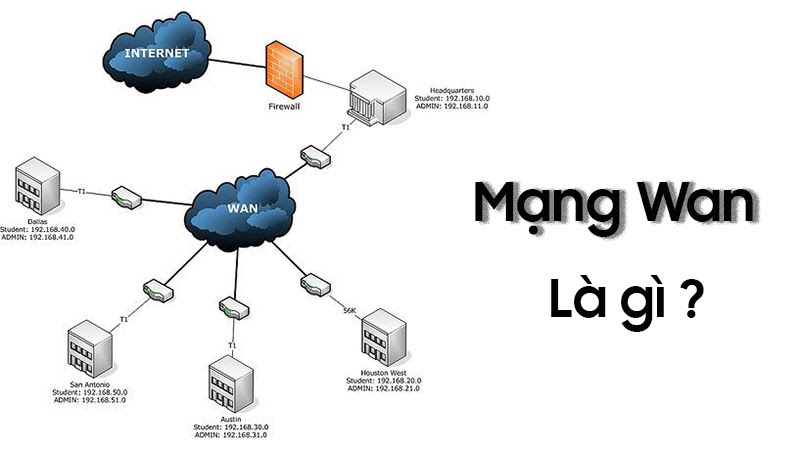
Cổng WAN nằm ở mặt sau của router được sử dụng để kết nối với modem để truy cập Internet từ nhà cung cấp ISP nhằm tận dụng lợi thế của Internet trên tất cả các thiết bị được kết hợp với nó. Trong bất kỳ router nào, cổng WAN luôn tách biệt với các cổng LAN và thường có màu khác để dễ nhận diện.
Cách chuyển đổi cổng WAN thành LAN trên router nhanh chóng
Bạn có thể tham khảo cách chuyển cổng wan thành cổng lan trên router gồm các bước sau:
Bước 1: Đầu tiên, bạn để cổng WAN của router ở trạng thái không kết nối.
Bước 2: Tiếp theo, kết nối thiết bị với router và truy cập Admin Panel trên web.
Bước 3: Sau đó, bạn hãy vào phần Internet, rồi nhấp vào Use as LAN trong phần Cable.
Bước 4: Cuối cùng, bạn hãy nhấp vào Yes để xác nhận là hoàn thành.
Bên cạnh đó, bạn cũng có thể hoàn nguyên cài đặt bằng cách lặp lại các bước trong quy trình trên. Tuy nhiên, lần này, tùy chọn Use as WAN sẽ được hiển thị ở bước 3.
Kết luận
Trên đây là bài viết chia sẻ về mạng LAN, mạng WAN cũng như cách chuyển cổng WAN thành cổng LAN trên Router một cách nhanh chóng. Mong rằng những thông tin này sẽ giúp ích cho bạn trong công việc.
>>>> Tham khảo thêm một vài thiết bị mạng khác đang bán chạy tại Máy Chủ Việt – hàng chính hãng 100%.
Có thể bạn quan tâm